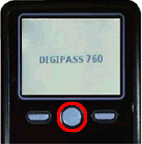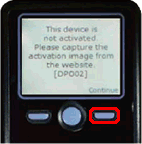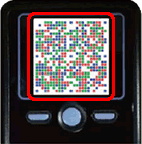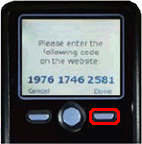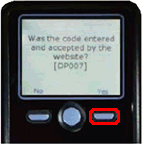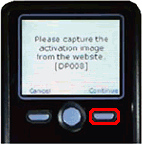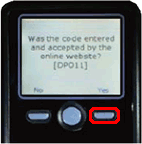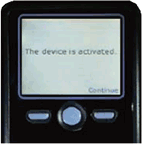トランザクション認証
初期設定
2人目以降のお客さま(新規トークンを利用する場合)
1.
「トランザクション認証利用開始登録選択」画面で新規トークンを選択し、[次へ]ボタンをクリックしてください。
![[BLGI021]トランザクション認証利用開始登録選択画面 [BLGI021]トランザクション認証利用開始登録選択画面](img/BLGI021-2.gif)
2.
「トランザクション認証利用開始登録」画面が表示されます。
トークン裏面のシリアル番号(2桁、7桁、1桁)を2回入力してください。
二次元コードをトークンのカメラで読み取り、トークンに表示されるトークン認証コード(12桁)を入力し、[トークン認証]ボタンをクリックしてください。
トークン裏面のシリアル番号(2桁、7桁、1桁)を2回入力してください。
二次元コードをトークンのカメラで読み取り、トークンに表示されるトークン認証コード(12桁)を入力し、[トークン認証]ボタンをクリックしてください。
| ||||||||
![[BLGI022]トランザクション認証利用開始登録画面 [BLGI022]トランザクション認証利用開始登録画面](img/BLGI022-2.gif)
3.
「トランザクション認証」画面が表示されます。
二次元コードをトークンのカメラで読み取り、トークンに表示されるトランザクション認証番号(8桁)を入力してください。
二次元コードをトークンのカメラで読み取り、トークンに表示されるトランザクション認証番号(8桁)を入力してください。
| ||||||||||
3.
トークンの設定を完了してください。
トークンの設定が完了していることを確認のうえ、チェックボックスにチェックを入れ、[認証確認]ボタンをクリックしてください。
トークンの設定が完了していることを確認のうえ、チェックボックスにチェックを入れ、[認証確認]ボタンをクリックしてください。
トークン設定を完了し忘れた場合、書面による初期化手続きが必要となりますので、ご注意ください。
| ||||||||
![[BLGI023]トランザクション認証画面 [BLGI023]トランザクション認証画面](img/BLGI023.gif)
4.
表示されたポップアップの[OK]をクリックしてください。
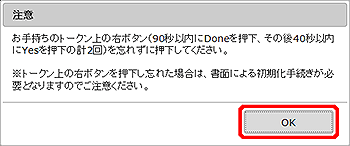
引き続き、初回ログインへお進みください。